Πώς να βαθμονομήσετε τα χρώματα της οθόνης στα Windows 10
Τα Windows 10 διαθέτουν τη δυνατότητα ρύθμισης του προφίλ χρώματος και της φωτεινότητας της οθόνης σας με ακρίβεια. Υπάρχει ένας ειδικός οδηγός που σας επιτρέπει να βαθμονομήσετε την οθόνη σας. Εάν θέλετε να βελτιώσετε την εμφάνιση της εικόνας της οθόνης και να διασφαλίσετε ότι τα χρώματα εμφανίζονται με ακρίβεια, δείτε πώς να χρησιμοποιήσετε τον οδηγό.
Διαφήμιση
Για να βαθμονομήσετε την οθόνη σας, πρέπει να εκκινήσετε τον οδηγό βαθμονόμησης χρώματος οθόνης. Για να το εκκινήσετε, μπορείτε να χρησιμοποιήσετε την εφαρμογή Ρυθμίσεις ως εξής.
Πώς να βαθμονομήσετε τα χρώματα της οθόνης στα Windows 10
- Ανοιξε Ρυθμίσεις.
- Μεταβείτε στο Σύστημα - Εμφάνιση.

- Κάντε κύλιση προς τα κάτω στον σύνδεσμο "Εμφάνιση ιδιοτήτων προσαρμογέα".
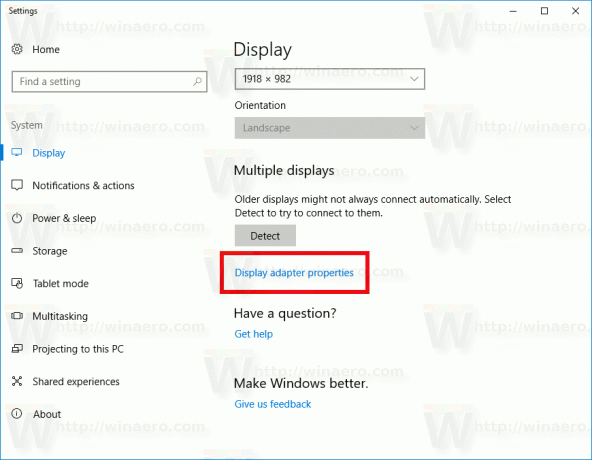
- Στο επόμενο παράθυρο διαλόγου, μεταβείτε στην καρτέλα Διαχείριση χρωμάτων.
- Εκεί, κάντε κλικ στο κουμπί "Διαχείριση χρωμάτων". Δείτε το στιγμιότυπο οθόνης.
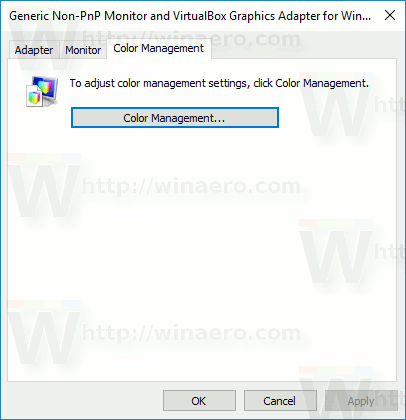
- Στη Διαχείριση χρωμάτων, μεταβείτε στην καρτέλα Για προχωρημένους.

- Κάντε κλικ στο κουμπί "Βαθμονόμηση οθόνης".
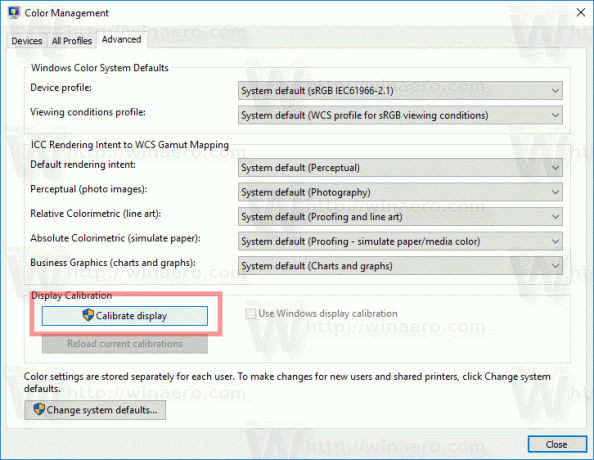
Ο οδηγός βαθμονόμησης χρώματος οθόνης μπορεί να ξεκινήσει απευθείας με την εντολή "dccw". Πατήστε τα πλήκτρα συντόμευσης Win + R στο πληκτρολόγιο και πληκτρολογήστε dccw στο πλαίσιο Εκτέλεση.
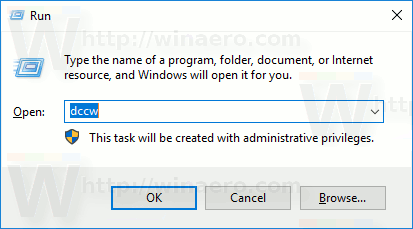
Μπορείτε επίσης να δημιουργήστε μια συντόμευση βαθμονόμησης οθόνης στα Windows 10.
Δείτε πώς φαίνεται ο μάγος:

Επαναφέρετε την οθόνη σας στις εργοστασιακές προεπιλογές (εάν αυτή η λειτουργία υποστηρίζεται) και μετά κάντε κλικ στο Επόμενο για να συνεχίσετε.
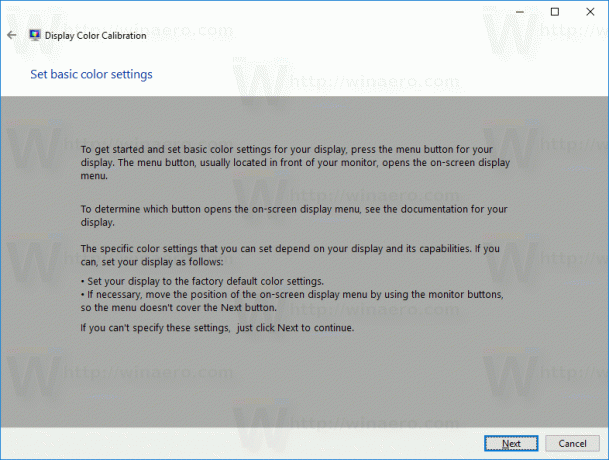
Ελέγξτε τα δείγματα γάμμα και κάντε κλικ στο κουμπί Επόμενο για να διαμορφώσετε τις επιλογές γάμμα στην επόμενη σελίδα.

Δείτε πώς φαίνεται η σελίδα ρυθμίσεων γάμμα:
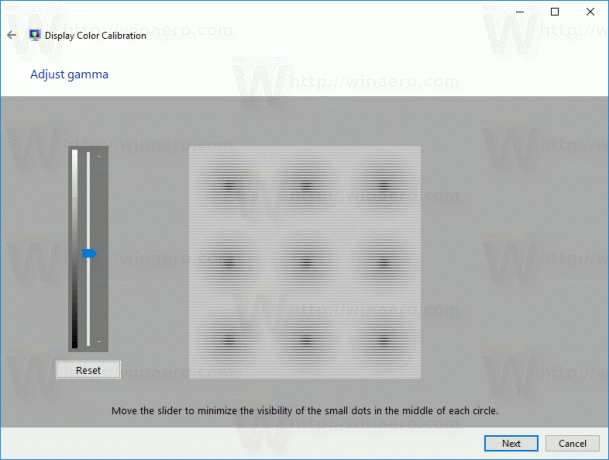
Χρησιμοποιήστε το ρυθμιστικό για να ρυθμίσετε το γάμμα. Πρέπει να ελαχιστοποιήσετε την ορατότητα των μικρών κουκκίδων στη μέση κάθε κύκλου.
Μόλις τελειώσετε, κάντε ξανά κλικ στο Επόμενο.
Η επόμενη σελίδα θα σας επιτρέψει να πραγματοποιήσετε προσαρμογή φωτεινότητας και αντίθεσης. Μπορείτε να τα παραλείψετε εάν δεν απαιτείται προσαρμογή, διαφορετικά δείτε τα παραδείγματα φωτεινότητας και αλλάξτε το επίπεδο φωτεινότητας χρησιμοποιώντας το παρεχόμενο δείγμα εικόνας.
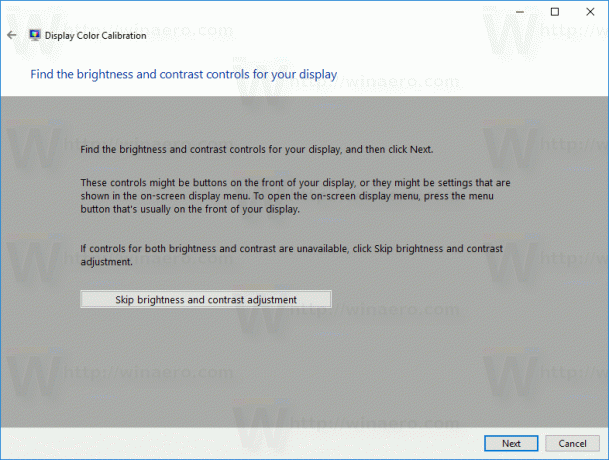

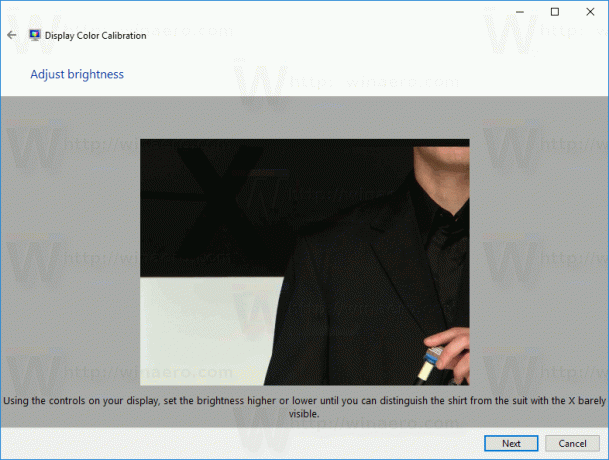
Επαναλάβετε το ίδιο για την αντίθεση. Ρυθμίστε την αντίθεση όσο πιο ψηλά γίνεται χωρίς να χάσετε την ικανότητα να βλέπετε τις ρυτίδες και τα κουμπιά στο πουκάμισο.
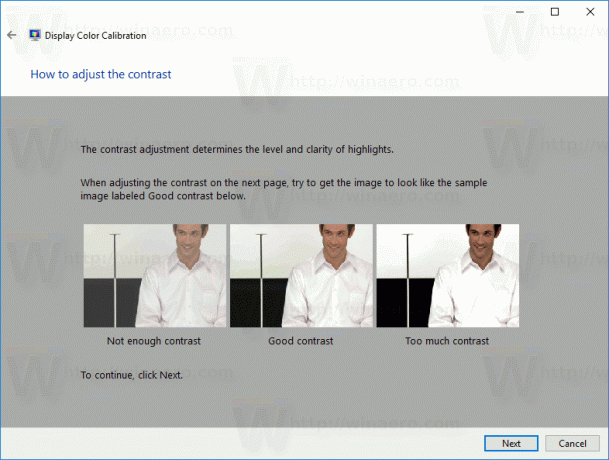
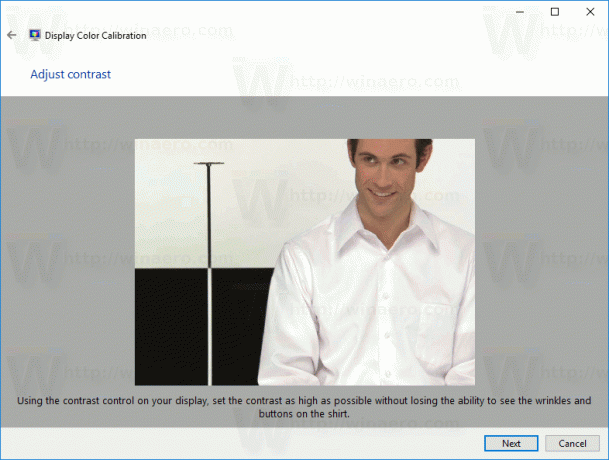
Τώρα, διαμορφώστε την ισορροπία χρωμάτων. Κοιτάξτε τα παραδείγματα και μετακινήστε τα κόκκινα, πράσινα και μπλε ρυθμιστικά για να αφαιρέσετε τυχόν χρωματιστά χρώματα από τις γκρι γραμμές.
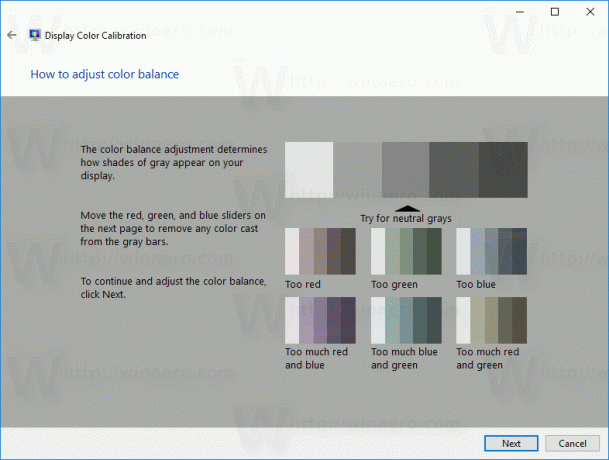
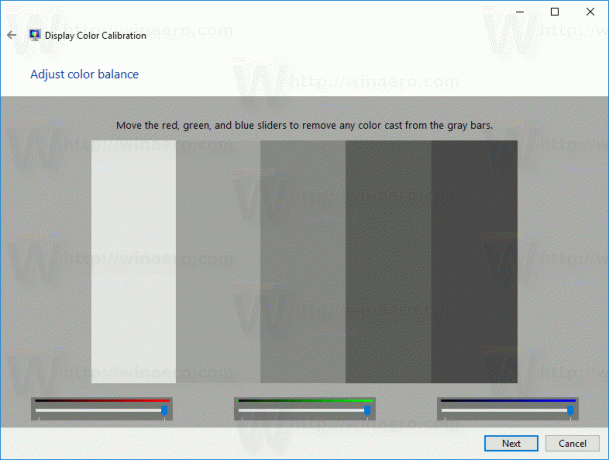
Τέλος, μπορείτε να αποδεχτείτε τις αλλαγές που έχετε κάνει χρησιμοποιώντας το κουμπί Τέλος ή να επαναφέρετε τις προηγούμενες επιλογές χρησιμοποιώντας το κουμπί Άκυρο. Στο τελικό στάδιο, ο οδηγός βαθμονόμησης χρώματος οθόνης σάς επιτρέπει να αλλάξετε τις ρυθμίσεις γραμματοσειράς ClearType για να βεβαιωθείτε ότι το κείμενο εμφανίζεται σωστά. Επιλέξτε την κατάλληλη επιλογή για να το εκκινήσετε.
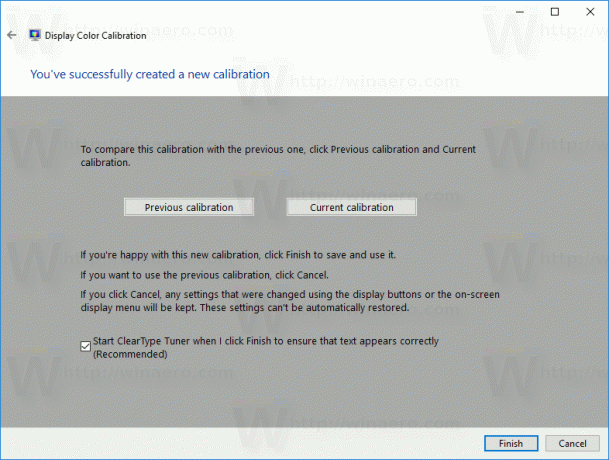
Αυτό είναι.

